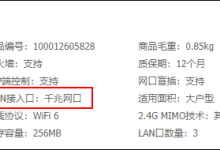首先重置Microsoft Store缓存,通过运行wsreset.exe清除临时数据;接着检查系统更新以获取应用修复补丁;然后使用SFC扫描修复系统文件;再确保TLS 1.2协议启用以保障连接安全;最后通过PowerShell重新注册应用商店组件。

如果您尝试打开Windows 10的应用商店,但应用无法启动或出现闪退现象,则可能是由于系统缓存异常、网络连接不稳定或系统组件损坏所致。以下是解决此问题的步骤:
本文运行环境:Dell XPS 13,Windows 10。
一、重置Microsoft Store缓存
缓存文件损坏或积累过多是导致应用商店无法正常启动的常见原因。通过重置缓存可以清除临时数据,恢复应用的基础运行状态。
1、按下 Win + R 组合键,打开“运行”对话框。
2、输入 wsreset.exe,然后点击“确定”。
3、等待命令执行,此时会弹出一个空白的命令提示符窗口,约十秒后自动关闭,并重新打开Microsoft Store。
二、检查并安装系统更新
Windows系统更新通常包含对内置应用的修复补丁,未及时更新可能导致应用商店功能异常。
1、点击“开始”菜单,进入“设置”。
2、选择“更新和安全”,点击“检查更新”。
3、下载并安装所有可用更新,完成后重启计算机。
4、重启后再次尝试打开Microsoft Store。
三、使用系统文件检查工具修复
系统关键文件损坏可能影响应用商店的正常运行。通过SFC扫描可检测并修复受损的系统文件。
1、在任务栏搜索框中输入“cmd”,右键点击“命令提示符”,选择“以管理员身份运行”。
2、在命令提示符窗口中输入 sfc /scannow 并回车。
3、等待扫描完成(可能需要10-15分钟),系统将自动修复发现的问题。
4、修复完成后重启电脑,测试应用商店是否恢复正常。
四、调整TLS安全协议设置
Microsoft Store依赖TLS 1.2协议与服务器建立安全连接。若该协议被禁用,可能导致连接失败或闪退。
1、按下 Win + R 键,输入 inetcpl.cpl,打开“Internet属性”。
2、切换到“高级”选项卡,向下滚动至“安全”区域。
3、确保勾选“使用TLS 1.2”,取消勾选旧版协议(如TLS 1.0)。
4、点击“应用”并确认,随后重启计算机。
五、重新注册或重装Microsoft Store
当应用配置严重损坏时,可通过PowerShell重新注册或重装应用商店,以恢复其完整功能。
1、在开始菜单搜索“PowerShell”,右键选择“以管理员身份运行”。
2、输入以下命令并回车执行:Get-AppXPackage -AllUsers -Name Microsoft.WindowsStore | Foreach {Add-AppxPackage -DisableDevelopmentMode -Register “$($_.InstallLocation)\AppXManifest.xml”}。
3、等待命令执行完毕,过程中可能出现短暂提示信息。
4、完成后关闭窗口,重启电脑,再次尝试打开应用商店。

 路由网
路由网